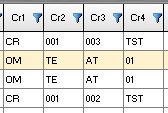Options Bons de commande
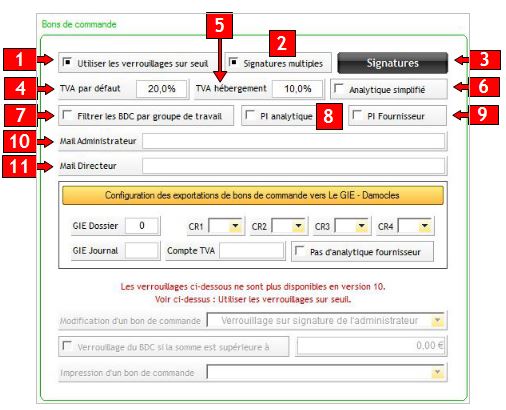
- 1/ option permettant un verrouillage spécifique à chaque signataire selon son ''seuil Hors Taxe''.
- 2/ permet à plusieurs utilisateurs de signer le BDC, même si certains n'ont pas le seuil HT, l'impression ne sera possible qu'à la première signature ayant le seuil. (voir le chapitre "Vue sur les lignes de commande")
- 3/ permet d'affecter les seuils HT à chaque login. Accès verrouillé par mot de passe
contacter JLG SOFT pour la configuration
- 4/ saisissez ici le taux de TVA par défaut de l'éditeur de BDC.
- 5/ saisissez ici le taux de TVA Hébergement de l'éditeur de BDC.
- 6/ permet de passer en analytique simplifiée.
- 7/ si vous cochez cette case, chaque groupe de travail ne visualise que ses BDC.
- 8/si le code analytique du BDC n'est pas saisi, le BDC ne peut pas être imprimé.
- 9/ si le fournisseur n'est pas saisi, le BDC ne peut pas être imprimé.
- 10/ choisissez ici l'administrateur. Cette personne doit avoir une adresse mail renseignée dans sa fiche. Cette option permet d'envoyer un mail de demande de signature à l'administrateur depuis l'éditeur de BDC.
- 11/ choisissez ici la Direction. Cette personne doit avoir une adresse mail renseignée dans sa fiche. Cette option permet d'envoyer un mail de demande de signature à la Direction depuis l'éditeur de BDC.
TVA Hébergement
Il est possible d'affecter un taux de TVA spécifique pour les hébergements. Il sera pris en compte dans la réservation des hôtels, à la création des bons de commande. Il suffit de le renseigner dans "Outils/Options/onglet "BDC-Budget"/partie gauche : Bon de commande" :
 .
.
Attention : Si aucun taux n'est renseigné et reste à 0, le taux de TVA Hébergement sera à zéro.
Seuil H.T.
Chaque login peut avoir un seuil de signature basé sur un montant H.T. maximum d'un bon de commande, ainsi par exemple, un chef de service ne pourra pas signer un bon de commande dont le montant Total H.T. dépasse son seuil de signature, ce sera à son supérieur de valider ce bon de commande.
Activer le verrouillage sur le seuil H.T. par signature
1/ allez dans "Outils / Options / onglet BDC-Budget".
2/ dans l'espace "Bons de Commande" à gauche, cochez la case  .
.
Pour configurer les différents seuils, contacter JLG SOFT.
Analytique simplifié
Il est possible de choisir un analytique simplifié pour les spectacles et activités. En choisissant cette option, l'analytique s'incrémentera automatiquement dans les bons de commande, dès le choix de l'activité ou du spectacle (option général). Il faut bien entendu avoir entré les critères dans la Fiche concernée.
Opter pour l'analytique simplifiée
1/ allez dans "Outils/Options/onglet "BDC-Budget" ".
2/ cochez la case 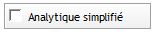 .
.
Cette option n'est active que sur le poste de l'utilisateur qui l'a choisie.
Affecter des critères analytiques à un spectacle (ou une activité)
1/ Ouvrez la Fiche du spectacle (ou de l'activité).
2/ allez dans l'onglet "Général".
3/ en haut au milieu de l'onglet, entrez les critères spécifiques à ce spectacle .

Ce champ n'apparaît que quand l'option est coché.
Dès lors, quand un utilisateur - ayant opté pour l'analytique simplifiée - choisira ce spectacle dans l'éditeur de bons de commande, les critères s’intégreront directement.
Utilisation de l'analytique simplifiée dans les bons de commande
1/ choisissez le nom du spectacle dans le menu déroulant. 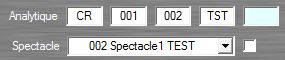
ou
1/ choisissez le nom de l'activité dans le menu déroulant. 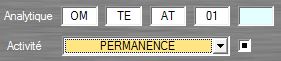
Les critères analytiques s'incrémentent automatiquement.
Ces critères sont visibles dans la liste des bons de commande, dans leur export et la Vue Globale sur les Activités et les Spectacles.